Реклама
Две најчешће радње које сваки корисник рачунара ради стално су „Копирај“ (Цтрл + Ц) и „Налепи“ (Цтрл + В) - помоћу међуспремника. Гледајући колико нам је међуспремник користан, чудно је да је задани број предмета који се могу сачувати у историји међуспремника ограничен на само један. Морате копирати сваки став који желите да залепите, иако је претходно био копиран у међуспремник. Ако радите са дугачким документом и требате копирати и залепити више предмета неколико пута, ово ограничење је заиста непријатно.
Због тога имамо менаџере међуспремника. Ови алати ће створити већи међуспремник који може задржати више предмета унутра, пратити историју међуспремника и корисницима омогућити приступ лако одабиру и лијепљењу било којег предмета из историје. Има их много менаџери међуспремника 6 бесплатних менаџера историје међуспремника да бисте пратили шта копирате и залепитеПотребан вам је управитељ међуспремника јер може упамтити све ствари које копирате и залијепите. Саставили смо пет најфункционалнијих алата за управљање историјом међуспремника. Опширније
вани, али ако желите заиста малени и преносни уређај који ништа не превазилази текст, можда бисте могли испробати ЦлипЦубе.Леви клик
Пошто је датотека само око 150КБ, преузимање ће бити завршено пре него што то знате. Издвојите компримирану датотеку у мапу и добро је да кренете. Једна сјајна идеја коју можете да урадите са овом малом преносивом апликацијом је да је задржите у својој Дропбок мапи и да јој приступите са сваког рачунара који користите.
Након што покренете апликацију, тихо ће се налазити у системској траци, чекајући да се предмети ставе.

Ако левим кликом на њу отворите листу међуспремника и тамо ћете видети све недавне ставке међуспремника. Да бисте видели више од сваке ставке, можете једноставно променити величину прозора повлачењем ивица прозора.
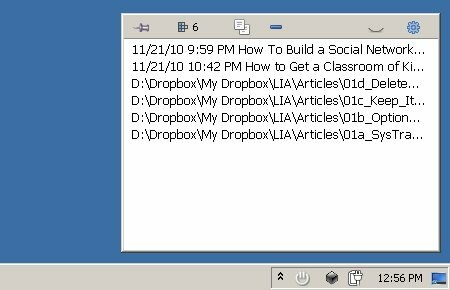
Постоји неколико менија којима можете приступити са алатном траком изнад. Икона „Подешавања“ на десној страни омогућава вам да „Прикажи временске ознаке“, “Грид Линес„, И да изаберете да ли желите да прикажете листу користећи„Фонт фиксне ширине“.
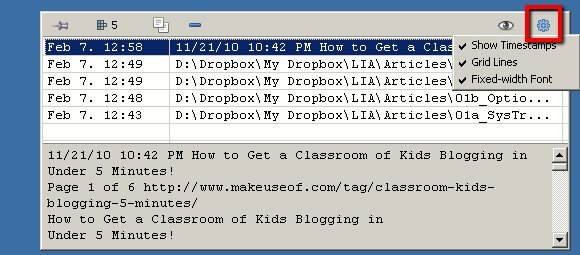
Кликом на икону ока поред „Подешавања“ наизменично ће се укључивати и искључивати окно за преглед. Ако желите знати шта се налази у ставци, кликните отворено око. Остале иконе су (с десна налево): Обриши, Копирај, број ставки међуспремника и пин.
Да бисте једну ставку залепили у документ на којем тренутно радите, изаберите ставку, изаберите икону Копирај, идите на документ и залепите. Једна згодна ствар коју сам открио је да ако копирате веб адресу, можете директно отићи на адресу из ЦлипЦубе-а.
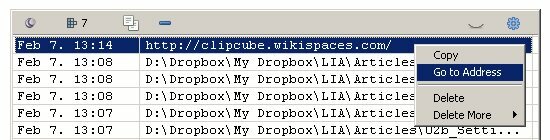
Десни клик
Десним кликом на икону системске траке приказат ћете неколико брзих менија. Тхе “Опције”Дозвољавају вам да апликацију ставите на листу за покретање тако да ће она бити увек доступна сваки пут када (поново) покренете систем.
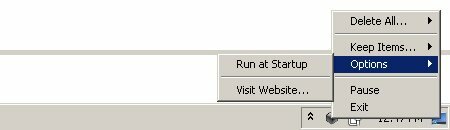
Тхе “Задржи ставке”Омогућава вам да одредите колико дуго би ставке међуспремника требало да остану на листи. Можете задржати ставке у недоглед, али ја лично мислим да вам превише предмета на листи неће помоћи да будете продуктивнији.
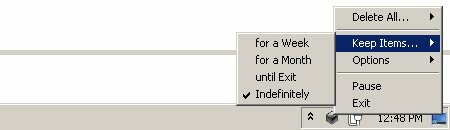
Најбржи начин за пражњење међуспремника је одабиром „Избриши све“.
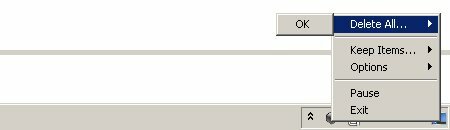
Такође можете да "паузирате" ЦлипЦубе тако да више неће снимати ставке из међуспремника док га поново не омогућите.
Више подешавања и Листа жеља
Ако желите да се позабавите кодом, можете да пронађете конфигурациона подешавања унутар директоријума ЦлипЦубе-а. Отворите датотеку помоћу Нотепад-а (или другог софтвера за уређивање текста) и промените подешавања помоћу „1 (Да)“ или „0 (Не)“. Оно што сам сматрао корисним је могућност подешавања величине и положаја прозора у међуспремнику.
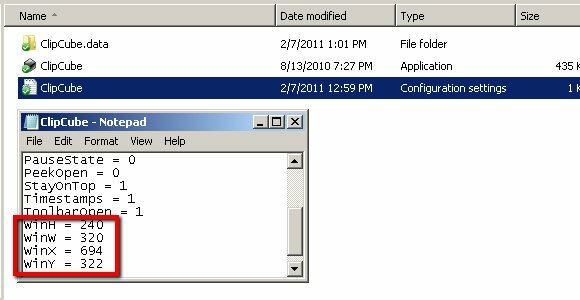
Моја брза провера чињеница указала ми је да је ЦлипЦубе још увек у фази развоја. Иако би то требало да функционише у потпуности под Виндовс КСП, Виста и 7, постоји једна ствар коју програмер треба да дода у будућем издању: тастери за пречице. Могућност брзог приступа апликацији и лепљење једне од ставки на листи помоћу пречица ће учинити ову малу алатку још кориснијом. Пронашао сам опцију пречице у тексту поставки конфигурације, али нисам могао пронаћи ништа у самој апликацији.
Јесте ли испробали ЦлипЦубе? Користите ли другу алтернативу? Молимо да поделите своје омиљене менаџере међуспремника помоћу коментара испод.
Кредитна слика: ТооФарНортх
Индонезијски писац, самопроглашени музичар и хонорарни архитекта; који жели да учини свет бољим местом, једну по једну поруку путем свог блога СуперСубЦонсциоус.